| ■2024/4/10
iPhone15Plus 128GB・ MUOE3J SIMフリー版を購入
ヨドバシカメラ、139,800円(ポイント25,035円)114,765円

例によって iPone SE(3)のバッテリーが持たなくなってきたのと、老眼が酷くなってきたので
大きなモニターの iPhonPlus に買い換えることにした。設定は前回とほぼ同じ。
バイクでのツーリング中はずっとナビを起動している。実際に使ってみるとバッテリーの消費量は
iPone SE(3)と大して変わらない。午前中から走り始めると、午後には充電が必要になる感じだ。画面が大きくなったので格段に見やすくなったと思う。ポートがUSB-Cになったので、古いケーブルがたくさん余った。Mac miniのiTunesのライブラリーを整理していたら、間違ってプレイリストを消去してしまった。iPhone15Plusに残っているプレイリストをmacにコピーしたかったのだか、うまくできなかった。
諦めてまたプレイリストをおいおい作ることにした。
なぜ、Mac miniのiTunesのプレイリストを消してしまったのか。それはMac miniのドライブは256GBなのでドライブを一台搭載できる、ハブを接続し、1TBのSSDを搭載、そこにiTunesのデータを保管している。

iTunes関連の全てがここに保管されていると思っていたのだが、実はそうではなく、Mac miniのドライブのミュージックフォルダーの中にMusicフォルダーが作られ、Music Library.musiclibraryという
(~/ミュージック/Music/Music Library.musiclibrary)設定ファイルが作られそこにプレイリストの情報なども書かれている。これを捨ててしまったのが原因だった。
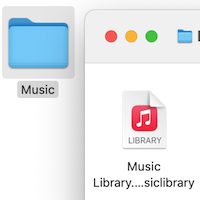
・その後
iPhone15Plusに買い換えてから使わなくなったむ iPone SE(3)にも同じ様なプレイリストがある。
iPone SE(3)は以前使っていたままだったが、一度消去して新しいApple IDを作って、単独のiPhoneとして保管することにした。
その前にiTunesのプレイリストをバックアップできないか試してみることにした。IPhoneの iOSが 17 以上だとmacOS Sierraで作動するiMacではiPhoneをマウントできないので、Mac miniにケーブルで接続して見た。 iPone SEはApple IDが違ってもMac miniにバッアップしたり
、Mac miniからプレイリストをiPhone(3)に
転送できるのだが、逆はできない。Music APP上には、iPone SE(3)に転送された曲名がリスト表示されるだけで、プレイリストなどは表示されない。
ので、Apple製品同士は諦めた。
・PCを使って試して見た
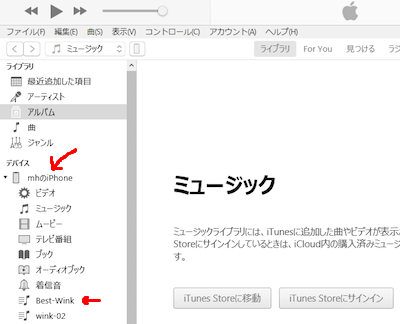
Wimdows7搭載のPC(Dynabook TX/65E)にiTunes12.10.11.2をインストール、USBケーブル( USB-A ←→ ライトニングケーブル)でiPone SE(3)と接続すると、iTunesのデバイスメニューにiPone SE(3)がマウントされ、そこにプレイリストも表示されていた。
iTunesのメニューからプレイリストの書き出しを実行。無事、iPone SE(3)のリストをCSV形式と思われるテキストに書き出せた。これをサーバーに保管。Mac miniのMusic APPのプレイリストを読み込むで、iPone SE(3)のプレイリストのMacMiniに取り込むことができた。さらに他はどうなのか、iPhone15Plusを USB-A ←→ USB-C ケーブルでDynabook TX/65Eに接続してみた。しかし充電できるだけで、他は何もできなかった。
------------------------
■2022/10/30--11/4
姉が使っていたBASIO4(ベイシオ フォー)KYV47の修理


電源コネクターがぐちゃぐちゃ。どんなことをすれば USB-C コネクターがこんなに壊れるのだろう。携帯は充電ができないので、バッテリーが上がったままで放置されていた。初期化もしないで捨てるわけにもいかない、で修理してみることにした。壊れているのはUSB-C コネクターだけなのだが、日本製携帯のパーツはアマゾンでも販売されていないので同じ型の中古を買って、パーツを獲るしかない。とりあえず裏ブタを開けて見た。iPhonと違って、液晶を剥がさないだけ簡単だけど本体と裏蓋は両面テープで貼ってあるだけなので開けたら、材料がないので元に戻すのは不可能そうだ。この両面テープは防水も兼ねているようだ。中はiPhonほど細かくなく、直せそうだったので、ヤフオクで同じ製品を2500円で購入。iPhonと比べると出品されている台数が少ないので、安いジャンクは少なく正常作動するものばかりで、あまり選択肢がなかった。届いた製品のUSB-C 部分だけを外す。移植が終わったが、裏蓋を戻すための材料がないので、ただの両面テープを細く切って使ったが隙間があり水濡れ注意だ。その後、目的のストレージの消去などを行い、その後も問題なく作動しているが、使い道が無い。
------------------------
■2022/06/15、
iPone SE(3)SIMフリー版を購入
ヨドバシカメラでSMフリー版をポイントを使って¥46,462で購入
2024年現在のiPone SE(3)は、普段使わないので一度リセットして新しいApple IDを作って、今まで新しいメールアドレスで単独のiPhoneとして設定し保管することにした。

iPone SE(3)はiPone SE(2)のバッテリーが持たなくなって来たので、2022年に買い換えた。
▼購入後の設定
最初に、パッケージをあけたらSE3を充電
( ※ここで忘れずに古いSE2のiOSをアップデートして最新にしておく、必ず! )
・充電が終わったら古い iPhone から Apple Wacte のペアリングを解除
・古い iPhone からSuica を削除(walletに登録されているカード類は削除しなかった失敗かも)
・古い iPhone を MacBook Air(OSはMonterey)にケーブルで接続しバックアップ
(MacBookがiPhoneを認識しないので何度も繋ぎ直した、Monterey クソなの? )

・2台のiPhoneSE3の電源を落として、iPhoneSE2からSIMを取り出し、 iPhone SE3に装着
(iPhoneSE2のSIMホルダーがなかなか開かなくて焦ってしまう)
・SE3の電源を入れ、MacBook Air(Monterey)に接続したら設定が開始された
(AppleIDとパスワードの入力)
・本来はここでMacBook Airのウィンドウ上から新しいiPhonで設定し
・次にMacBook Airのウィンドウ上からアップデートでiPhoneSE3をアップデートする
(この手順を踏まなかったため、バックアップが反映されなくて、二度やり直した。SE2とSE3のiOSが一緒じゃなかったから、復元が出来なかった。一番最初にiOSをアップデートしなかったのが原因、やり直しだ)
・新しいiPhoneSE3のアップデートが終わったら、バックアップからの復元で、新しいiPhoneとして設定する。
■設定に必要だったのは
・AppleIDとパスワードとWiFiに接続するための WiFi ルーターのパスキー
・Apple Payに登録してあるクレジットカードとそのセキュリティコード
・使用していたアプリのIDとパスワード
(復元が成功すればウォレットに以前使っていたカードが表示されているので、セキュリティコードだけが必要、今回は失敗したので、このカードは使えませんとなっていた。一度削除して、再びプラスチックのカードを読み取りセキュリティコードを入力し再度登録した)
・Suicaも使えなくなっていた。再度取り込むためにIDとパスワード、ウォレットから読み込みを選択(長らくパスワードを使っていなかったので忘れてしまったので、パスワードを再設定した)
・使っていたアプリは、設定が必要なものと、そのまま使えるものがあった
(AppのIDとパスワード)
・Apple Wacteは途中で一度ペリングしたので、アクセス不能になっていた。一度Apple Wacteの設定から、Apple Wacteを消去し、再度ペアリングし直した
※iPhoneの機種変更、まとめ
・使わなくなったiPhoneSE2の消去
iPhone、iPad、iPod touch を売却または譲渡する前に
https://support.apple.com/ja-jp/HT201351
・iTunes や Finder を使って以前の iOS デバイスから新しい iPhone、iPad、iPod touch にデータを転送する(https://support.apple.com/ja-jp/HT210218)
・iCloud を使って以前の iOS/iPadOS デバイスから新しい iPhone、iPad、iPod touch にデータを転送する(https://support.apple.com/ja-jp/HT210217)
■2021/10/09(iPhone 8の下取り)

すでにバッテリーが終了し、使わなくなったiPhone 8(2018/8/25に購入)を下取りに出すことにした。Appleのサイトで申し込んだ時は、宅配業者が箱を持ってくるので、宅配業者の端末にパスワードを入力し、宅配業者に渡すとされていたが、実際は佐川急便が送り返すための専用の箱を持ってきただけで、それを置いて帰っていった。
後は箱の中にiPhone 8だけを入れて、佐川に集荷を頼むか、佐川の営業所に持っていくだけだ。あーぁ。集荷を頼むと時間指定ができないので、半日、または1日潰れる。面倒なので、佐川の営業所に持っていった。数日後、査定どうり9000円のキフトカードがメールで届いた。iPhone 8 を分解してバッテリー交換して予備で使おうと思い、分解キットとバッテリーを購入したのに無駄になってしまった。
iPhoneは結局、バッテリーの寿命次第だと思う。なので、割り切って次々買い換えて使うのが良さそうだ。docomoの「いつでもカエドキプログラム」を利用して23ヶ月ごとに買い換えれば、ずーと毎月の機種代金は約2500円のままで新しい機種が使いづけられる。あるいは、バッテリーが終わったらiPone SE(2)クラスをまた買うかだ。それよりも9000円で下取りに出すのはもった無い気がする。バッテリーだけショップで交換し、ヤフオクで売るか、バラして遊んだほうがよかったかもしれない。
■2021/09/26(iPone SE2)
iPone SE(2)を購入してから一年がたった。バイクでのツーリング中はずっとナビを起動している。約3時間ぐらいでバッテリーの残りが40%をきるようになってきた。モバイルバッテリー無しでは一日持たなくなってきた。
iOS15をインストール。最初忘れずにiOS14.8をMacBook Air でバックアップを作成
■2020/10/03(iPhone SE2)〜
普段はバイクで、移動している。ナビがなくてもあまり不便だとは思わなかったのだが、最近馴染みのない地区を走り回ることが増えたので、iPhone 8をナビとして使うことにした。ナビとして使うと2年を過ぎたiPhone 8ではバッテリーの消費が激しく、ナビの最中にiPhone 8が終了してしまい使いもにならなかった。予定ではあと2ヶ月ナビが必要になりそうなので、しょうがなく新しいiPhone を購入することにした。
なかなか iPone 12 が出ないのでSE(2)を購入した。設定するのに丸一日かかってしまった。
(iPone SEはSIMフリー版を購入)

▼iPhone SE2を購入してからの設定
最初に新しい iPhone SEを充電する。
次に
iPhone 8の Watch アプリから Suica やApple Payに登録したカード類を削除する。
そして、Apple Watch とのペアリングを解除する
(Apple Watch のバックアップはiPhone8上に作成されるとなっている。 )
MacBook Air で iPhone8のバックアップを作成。(USB ケーブルでコンピュータに接続)
(iPhone、iPad、iPod touch をバックアップから復元する)
電源を落として、iPhone8からSIMを取り出し、 iPhone SEに装着。
両方の電源を入れ
iPhone8からiPhoneSEにデータの移行を行う。
(iPhoneをかざすだけでデータを移行できる「クイックスタート」を利用)
↓・iPhoneSEを設定
↓・アップデートをインストール
↓・Apple Payを再度登録
↓・Apple Watchとペアリング。
ここまで来て、Suica が一枚登録できないことが判明。なんとiPhone 8から削除もれ。
SIMを再びiPhone 8に戻して、Suica を削除。とりあえず、iPhone SEをリセットして、再度、最初からやり直すことにした。
やっと終わったので iPhoneSE に音楽データを取り込んで行く途中、上手く取り込めない曲があったので、MacBook Air を調べたら、iTunesストアーにサインインする必要があるとアラートが出たので、Apple IDでサインインしようとしてら、パスワードが認証されない(macOS Catalina 10.15.7)なんどやってもエラー。
しょうがないので、長期間使用しているパスワードを変更してみることにした。しかし、それでもApple IDを利用する全てで認証されなくなった。
iMac、iPone、iPadでは問題なく新しいパスワードで認証できた(壊れたのかMacBook Air)。なぜmacOS Catalina だけなの? もはやお手上げ。
最近、Windows Server 2011 上のあったミュージックデータを全て MacBook Air に移動したばかり。
気を取り直し、ミュージックデータを一度HDDにバックアップし、MacBook Airを初期化し、macOS Catalina 10.15.6をUSBから新規インストールすることにした。新規にインストール後、macOS Catalina 10.15.7にアップデート。ミュージックデータを元に戻した。しかし今度はアルバムのアートワークが全て表示されなくなった。ぐったり。もう嫌、OSのフップデートとかしたくない。
ネットで調べ(同じ現象に悩む人がいることが異常・バクだらけってこと?)たら一度全部削除して、再び読み込む、で解決できるらしい。実行してみた、アートワークは戻ったけど、数枚かかけいる。さらにプレイリストをバックアップしなかったので、無くなってしまった。もう倒れそう。
プレイリストは iPhone 8に残っていたものを書き出し、MacBook Airで読み込んだ。
とりあえず、iPhoneSEへの機種変更は無事終了した。
ドコモのユーザー情報では使用している機種は iPhone 8のママだった。ドコモの情報を更新してないので当然だ。
今回分かったことは、ドコモのSIMが搭載できるSIMフリー iPhone が2台あれば、古い機種をバッテリー交換に出したりして、2台の iPhone を使い分けて数年使い続けられそうだ
▼2020/10/10
iPhone SEを使い始めて5日しか経っていない雨の日、手が滑って落としてしまい角が傷がついてしまった…。何てこった。
その日はiPhone SEを雨ざらしでナビとして使ったのだが、いくら何でも問題があるだろうと思い、慌てて完全防水ケースを買った。携帯を購入時に一緒に買っておけば良かった。
年だな、脳が働いてない。
さらに、新品の iPhoneでも一日中使うにはバッテリーに不安あるため、モバイルバッテリーを持って歩いているのだが、これも大き過ぎて重いので、小型のものをまた購入することになっしまった。場当たり的な買い物が…。
iPhone SE ケース [第2世代] iPhone8 ケース iPhone7 ケース 防水 防塵 耐衝撃 防震 防雪 防滴 米軍規格 指紋認証 完全保護ケース 付け外し簡単 ストラップ付き クリアケース キズ・汚れ・塵・砂・おがくず防止 アイフォン7/8防水ケース(iPhone 7/8, 透明) 販売: OTBBA-JP¥1,680
どしゃ降りの雨の中でも平気。
Ichiha 【令和2年最新改良】1秒ロックアップ スマホホルダー¥2,150
便利。
Anker PowerCore 10000 (10000mAh 最小最軽量 大容量 モバイルバッテリー)【PSE認証済/PowerIQ搭載】¥ 2,799
これでも重い。
■2021/03/26、Docomoの料金プランをahamoに変更した(事前登録済み)
一日目、うまくいかなかった。原因不明 ?
2日目、iPhoneにインストールされているドコモ関連のアプリを全て削除し設定もクリア。
新たにドコモ関連アプリをインストールし直した。
(それは、My docomo、dポイント、dアカウント設定の3個のApp )
iPhoneでMy docomoにログインし ahamoのサイトに移動。申し込みから、申し込みしようとしたが、事前登録が必要ですから抜け出せない。なぜ ? なに? …。
ここまでは iPhone で行なっていたのだか、小さな文字をたくさん読まなければいけないので
iMacに変えて料金プラン変更を行うことにした。
最初 Chromeを使って設定していたら、ログイン画面から先に進めない。Chromeの設定でサードパーティのクッキーを受け入れる様に設定する必要があったらしいが、
面倒なのでブラウザをSafariに変更して設定を続けた。
App、My docomoにログインし ahamo のサイトに移動、申し込みから申し込みしようとしたが、「事前登録が必要です」からやっぱり抜け出せなかったのだが、iPhoneでは表示されなかった エラーメッセージが見えた(dポイントカードエラーとでた)。調べたら、d POINT CLUBに登録し、デジタルのdポイントを登録・ 発行で、デジタルのdポイントカードを使えるように事前にiPhone上で準備しておく。これが抜けていた。プラスチックのdポイントカードを持っていたのでそれで良いと思っていたら、これではなかった。
・ahamoに変更するには
・d POINT CLUBに登録し
・デジタルのdポイントカードを使えるように事前にiPhone上で準備しておく
次に現在docomoと契約中の項目の変更が必要とされていたので。変更が必要な項目一覧があるので、現在の設定とを見比べながら変更していった。変更する項目は一つだったがiMacのブラウザーでみていたのだが、iPhoneではかなり厳しいかもしれない。
それから、ahamoのサイトに移動、申し込みから 申し込みを開始。今度はうまくいったが、最後にサイトが混んでるからまた後でとか言われる。くそー! めげずに、同じことを繰り返しやっとahamoへの料金プラン変更が終了。 うむむむ。ジジー、ババーでは無理かも。

▼2021/10/20、iOSをアップデートしたら、再び
エクスプレスカードのSuicaにチャージした金額など全て表示できなくなった。もうめんどくさいので、そのままにしておく、エクスプレスカードのSuicaはApple Watchに転送してあるので、チャージも全部Apple Watchで行うことにした。ちなみにiPhoneが無くてもApple WatchのSuicaで支払いができた。
アップルウォッチ内のWalletアプリを起動し、Suicaが表示されたら下にスクロールしてカードオプションにある「チャージ」をタップする。デジタルクラウンを回して金額を設定し、「チャージ」をタップ。確認画面が表示されたらサイドキーを二回押してチャージ完了。
▼2021/03/29、Suicaにチャージ、残高表示もできなくなった。
iOSをアップデートしたせいだろうか? 何度かチャージしたが1370エラーでできない。
Apple Wacte 3のエクスプレスカードとして設定してあり、買い物の支払いはほぼ全てApple Wacteで済ませている。チャージできないと不便すぎる。
SuicaのサイトではAppleに問い合わせろといってる。とりあえず現状のままで使えるか試して見たら、使えた。でも残高はiPhone上では表示されない、表示が更新されない。しかしApple Wacte上では問題なく残高も、履歴も表示できてる。うむー? Suica機能は正常でiOSのえらーなのか?
iPhonには二枚のSuicaが登録されていて一枚がエクスプレスカード、もう一枚を予備にしている。とりあえずメインのエクスプレスカードを解除して見ることにした。
エクスプレスカードを無効にする(https://support.apple.com/ja-jp/HT209495)
交通系 IC カードの残高が Wallet App に正しく表示されない場合
(https://support.apple.com/ja-jp/HT211117)
を参照に
▲エクスプレスカードを解除
iPhone で Watch App を開き、「マイウォッチ」タブをタップします。
下にスクロールして「Wallet と Apple Pay」をタップします。
「エクスプレスカード」をタップし、「なし」をタップします。
1回目はエラーでできなかったが2回目で成功。
予備のSuicaをエクスプレスカード に設定。
Apple Wacteには二枚のSuicaが登録されていた。
ここでエラーのあった最初のSuicaをiPhoneに戻した。
これでWallet にエラーになった最初のSuicaが現れ、予備SuicaはApple Wacteに移動。
Walletに戻したら、エラーのあった最初のSuicaの残高が正しく表示される様になっていた。
後は、新たに設定したエクスプレスカードが機能するかどうかだ。
その後、エクスプレスカードに設定したSuicaが問題なく使えている。
結果、チャージができないなどのエラーになった場合、一度エクスプレスカードを解除して、Wallet に戻し、再びエクスプレスカードに再設定すれば、問題は解消したかもしれない。
|

2023年2月13日〜
モバイルバッテリー 大容量 10400mAh スマホ電池充電器 LEDライト
18650リチウム電池4本付き 2USBポート スマホ携帯バッテリー スマホ充電 バッテリー取り外し可能 2A急速充電 スマホ 充電器 小型 持ち運び便利 出張/地震/災害/アウトドアなどの必携品 販売: XHP-JP ¥3,280
|

smart li-polymer battery pack RTX-DR08L
電熱グローブ用 モバイルバッテリ電熱手袋 5000mAh ヒーターグローブ用 薄型 USB-C充電ケーブル付属
出力:5000mAh/18.5Wh
入力:5V/2A
|

2020/10/1〜
Anker PowerCore 10000 (10000mAh 最小最軽量 大容量 モバイルバッテリー)【PSE認証済/PowerIQ搭載】 ¥ 2,799
出力:最大5V/2.4A(12W)の急速充電が可能なUSB-Aポート
入力:最大5V/2A(10W)で充電できるMicroUSBポート
|

2019/12/08〜
Anker PowerCore
Essential 20000、2,999円
バッテリー本体の充電のために、USB-CとMicro USB入力ポートを搭載しました。お使いのケーブルに合わせてお選びいただけます。 (※2つの入力ポートを同時に使用しないでください) 。
USB-AポートとUSB-Cポートの2つを搭載し、各ポート最大18Wのフルスピード充電が可能です。(2ポート同時に使用する場合は合計最大出力15Wとなります。)
モバイルバッテリー本体のボタンを2回押し / 2秒長押しをすると低電流モードになります。 通常モードの場合、機器へ充電する際30mA~70mAを下回ると充電が停止しますが、低電流モードの場合継続して充電ができます。
入力:PD 5V=3A、9V=2A、15V=1.2A
出力:PD 5V=3A、9V=2A、15V=1.2A
USB-A出力:5-6V=3A、
6-9V=2A、9-12V=1.5A
|

2022年8月17日〜
UGREEN Nexode 充電器 100W 4ポート
Type-c 4台同時充電
(USB-C*3とUSB-A*1)
¥ 7,999
|

2021/12/02〜
Anker Nano II 30W
(PD 充電器 USB-C) ¥ 2,093
出力: 5.0V=3.0A / 9.0V=3.0A / 15.0V=2.0A / 20.0V=1.5A (最大 30W)
|

2019/12/08〜
RAVPower USB 充電器 [4ポート/40W/折り畳み式プラグ/急速充電] RP-PC026 ホワイト、2,159円
入力:AC 100-240V 50/60Hz 1.2A
各ポート出力:
最大5V / 2.4A
合計出力:最大40W
サイズ:約79 x 70 x 27mm 重量:約123g
|
| ■Bluetoothイャフォン |
2019/12/7
Jabra Elite Active 65t
amazonのバーゲンで Jabra が安かった。あまり期待してなかったが購入してみたら接続が切れることもなくとても快適。
コッパーブラック、
アマゾンのバーゲンで購入、
Bluetooth 5.0、HSP、 HFP、A2DP、AVRCP、PBAP

片側が充電できなくなったので
分解してバッテリーを外して捨
てました。
|
2018/9/19
JVC HA-XC70BT-R XXシリーズ
Bluetooth 4.2、A2DP、AVRCP、HFP、HSP
2020/09、ペアリングできなくなった。片方しか聞こえない。何度も設定し直したが出来ないのでゴミ、捨てる。

|
JBL EVEREST ELITE 100 ホワイト
Bluetooth4.0、A2DP V1.2、AVRCP V1.4、HFP V1.6
2022/7、充電出来なくなったので終了、分解して見た

|
| バイクで夜中のツーリング中に音楽を聞くためにBluetoothを多数購入した |
2024年7月14日
ag COTSUBU VGP2023
小型・軽量・IPX4・MEMSマイク付き・リモートワーク推薦 ワイヤレスイヤホン (BLACK) ¥4,980

最も小型で視聴も良好、ただ音を作りすぎてる感じ
|
2023年9月4日
Anker Soundcore Space A40(完全ワイヤレスイヤホン Bluetooth 5.2)【最大50時間再生 / 小型軽量/ウルトラノイズキャンセリング 2.0 / ハイレゾ/LDAC/マルチポイント対応/ワイヤレス充電/外音取り込み/マイク内蔵/PSE技術基準適合】 ホワイト ¥9,990

音が良い製品を買ったが、完全密封式でないと、エンジンの音がうるさくて音楽が聞こえない。
|
2023年8月15日
Anker Soundcore Sleep A10 (ワイヤレスイヤホン Bluetooth 5.2)
【完全ワイヤレスイヤホン / IPX4防水規格 / 最大47時間音楽再生 / 専用アプリ対応/睡眠時のモニタリング/コンパクト/軽量設計/PSE技術基準適合】¥12,990

住んでるアパートの隣に鉄工所があり、夏は朝から騒音がひどく眠れない。ので2台目の寝ホンを購入、これはなかなか良好
|
2023年7月22日
ラディウスHP-T70BTW
Bluetooth Wifi イヤフォン
ヨドバシ7700円

バイクツーリング用に最初に買った製品、完全に外の音が聞こえないので良好
|
2023年7月11日
Kandar 寝ホン
睡眠用イヤホン 痛くない ワイヤレス Bluetooth 【昼夜兼用イヤホン&睡眠改善インストラクター監修】 寝ながら ワイヤレスイヤホン ミニサイズ 超小型 インナーイヤー型 左右分離型 片耳/両耳 Type‐C iOS Android (ブラック(¥4,242

最初に買った 寝ホン、形が特殊で耳に合わなかった、残念
|
▼2019/9/16
ソニー SONY ワイヤレスポータブルスピーカー SRS-XB32を購入
寝ながら音楽を聞こうと思って買ったのだが、思ったほど使わなかった。また無駄遣いか。 |
 |











2015年5月1日から、SIMロック解除の義務化がスタートした。
総務省は、2019年9月以降、中古の端末でも「SIMロック」の解除に応じるよう携帯各社に義務づけることになった。
|
Suicaを鉄道でご利用の場合、「エクスプレス」設定をしておけば、Touch ID/Face IDなしで自動改札機を通過できます。「エクスプレス」設定が可能なSuicaは端末内の1枚のみです。
今はiPhone や Apple Watchにカードを取り込んで使用できる
|
|
■2018/8/25、iPhone 8を購入
2017年の10月にもiPhone7へ買い換えようとしたのだが、ドコモショップとのトラブルで断念。2年契約が終了する8月まで待つことにした。まもなく発売される新型のiPhoneを待つか考えたが、私程度のユーザーでは別に最新型である必要もないので、iPhone 8を購入することにした。機種を新しくしたので、結局キャリアもドコモのままで、格安SIMは使わないことにした。

iPhoneSEから買い換えた理由は
「耐水性能と防塵性能、Apple Payによる購入の完了 」の2つ
iPhoneSEではSuicaアプリを使用して、Suicaを新規に作成しApple Watch 3 で使っていた。このSuicaをSEからiPhone 8 に移行する方法を調べてみたが、ネット上の情報はiPhone7 / 8 が中心でiPhoneSEについての情報は見つからなかった。情報のほとんどがWalletから削除して…といったものだ。
●iPhoneSE + Apple Watch 3 から iPhone 8 への機種変更の方法(ペアリング変更)
iPhone 8が届いたら、とりあえず充電しておく。
iPhoneSEとApple Watch 3 の iOSをアップグレードしておく。
※iPhoneSE、Apple Watch 3、iPhone 8のバッテリー残量が50%以上あることを確認する。
・Apple IDとパスワードを用意しておく
・iPhoneのバックアップを保護するパスワードを用意しておく(パスワードを設定した場合)
・Docomo IDとパスワードを用意しておく(ドコモユーザーの場合)
・無線ルーターのSSIDと暗号化キー(パスワード)を用意しておく(無線ルーターを使う場合)
・Suica識別ID(メールアドレス)とパスワードを用意しておく
・Apple Payに登録したプラスチックのクレジットカードを用意しておく
・それとiPhoneのパスコード

●Suicaを新しいiPhone8に移行するための手順
最初にApple Watch 3 から Suica などのカードを削除するために、
iPhoneSE の Watch アプリを起動し、カードを削除していく。
(Watchアプリ → WalletとApplePay。
※結局、SuicaはWalletから削除するのだが、
そのWallet が
Watchアプリ内の
Walletだったといことだ)
※iPhoneSE ではブラスチックの Suica を iPhoneSE に読み込めないので、Suica は Wallet には存在しない。
※iPhoneSE の Suicaアプリからはカードの削除はできない。
Watchアプリを使用してカードを削除したら
次にApple Watch 3 と iPhoneSE のペアリングを解除する。
※解説では、「ペアリングを解除すると、iPhone で Apple Watch のバックアップが自動的に作成されます」となっているので、 Apple Watch のバックアップはiPhoneSE上にあると信用して作業を進める。
ペアリングを解除したら 次にiPhoneSEのバックアップを作成する。
※ここはやはり、ケーブルでMacとつなぎ、iTunesでバックアップする。
バックアップが終了したら 次にiPhoneSEからシムを抜いて、iPhone 8 にそのシムをセットする。
ケーブルでMacと iPhone 8 をつなぐ
次に iPhone 8 の電源を入れ、設定していくのだが、多分iPhone 8 のiOSが古いので
「新いiPhonとしてセットアップする必要がある」と表示されるので、新いiPhonとしてセットアップする。
※この時点では、iTunesのバックアップからの復元はしない。
※この時点では、Apple Watch3とのペアリングはしない。
新いiPhonとしてセットアップしたら
iPhone 8 の iOSをアップクレードする。
iOSをアップクレードしたら、iTunesのバックアップから復元する。
復元が終わったら、
Apple Watch3とのペアリングを行う。
iPhone 8 の Wallet に Suica を登録する
他のカードもWalletに登録する
カードを登録するときはセキュリティコードの入力を求められるので、プラスチックのカードが必要
不要になった iPhone SE を初期化するため
「すべてのコンテンツと設定を消去」で消去する。
三菱UFJ銀行のアプリも復元されているが、多分銀行のワンタイムパスワードは利用登録が必要だろう。以前は登録するとハガキ送られてきたが、今は電話すればコードが送られてくるようになっいて、すぐ使えるようになっていた。当然今回は、機種変更する前に家賃を払っておいたのだが、必要なかったようだ。

iPhone 8 に以前、使っていたプラスチックのSuica を登録してみた。
今度はWallet に Suica が登録され、さらにSuicaアプリには2枚のカードが登録された。
▼2019/12/15、Bluetoothイヤフォンは今まで3台購入した。JBLは左右がケーブルで繋がった製品。JVC は完全ワイヤレスだが、接続が切れるで他の製品を物色していたら、amazonのバーゲンで Jabra が安かった。あまり期待してなかったが購入してみたら接続が切れることもなくとても快適。iPhone 8で使用。
▼2020/06/13、iPhone 8を購入して2年立っていないが、バッテリーがかなり厳しくなってきた。グーグルマップを起動したままに3時間ぐらいで、バッテリーが20%を切って、iPhone が終了してしまう。
▼2020/08/13、8月いっぱいでiPhone 8の2年契約が終了する。バッテリーの劣化が激しいこの機種をこのまま使い続けるか、または自分でバッテリー交換するか、あるいは本体の裏側に貼り付けるモバイルバッテリーを買うか、または新型のiPhone SEを買うか、とても悩んでしまう。
▼2020/09/17-18
iOS14にアップデートした。2年契約が終了し3年目に入ったので、ついでにSIMロックの解除をすることにした。これが失敗の始まり。
「別の SIM カードをお持ちでない場合」の手順にしたがっておこなった。
今までドコモ携帯として使っていたままの状態で行った。つまりドコモのSIMは入れたまま。
Mac Book AirのmacOS CatalinaでiPhone をバックアップし、
iPhone を消去し
iPhone を復元するだけだ。
必要になるのはApple IDとそのパスワード
iPhoneのバックアップを保護するパスワード
ところが「バックアッブの復元」でバックアップが壊れているとアラートが出て、復元に失敗。なんども試みたが失敗。iCloudからの復元も試したが、元の状態にには戻らなかった。
結局丸一日かかってiPhoneを復元し、アプリなどを新規にインストールしていくことになった。Apple Wacteh Series3 をペアリングを解除しなかったので、Apple Wactehの小さな設定画面からリセットし、購入した状態に戻した、途中Suicaが使えなくなる、Apple Payにアクセスしますかのアラートが表示され、OKで、現在のSuicaの情報が保存されたようで、Apple Wactehを設定していく時にSuicaを登録すると復活した。
やっと普通に使えるようになったのだが、以前よさらにバッテリーの消費が激しく、外出中、コンビニで充電用バッテリーを買う羽目になった。自分でバッテリー交換するかSEに買え変えるか思案中。iPhon 12が出たらどうするか決めることにしょう。
これらのことから、最近アップグレードしたmac OSを信頼するのはかなり危険だ。バックアップは普通に終わってしまうので、壊れているとか、できないとか思わない。前回成功した状態のmac OSのまま使い続けるか、WindowsのiTunesとmac OSの両方にバツクアッブをとっておくべきなのかもしれない。
|
■Wi-Fiルーターのレンタル
■下り最大速度612Mbps
■接続台数14
■3GB/日 大量使用
(3GB/1日超過を継続)の場合、 回線停止または通信速度が制限される場合があります。
■3GB/日 月間通信容量には制限ありません。 無制限にご利用いただけます。
日本国内向け Pocket WiFi 601HW は、超高速・快適・繋がりやすい最強のモバイルWiFiルーター!キャリアアグリゲーション、
4×4 MIMO、256QAM などの最新通信技術に対応、Pocket WiFi 史上最速下り最大 612Mbps の通信速度を実現!
データ容量1GBでできることは YouTube高画質、90分 |
|
▼2017/10
iPone 8 が発売された。しかし、背面がガラスパネルになった。これから発売されるiPhoneはみんなこうなるのか ? ちょっとぶつけただけでも割れてしまいそうに見える。とりあえず、iPone 8とあまり変わらないiPone 7に機種変更しておくことにした。
ネットで購入し、仕事帰りに寄れる、ドコモショップを受け取りにした。
これが大きな間違いだったわけだ。今年最大の失敗だろうか。
指定日に取りに行ったら、レシートを渡され1時間待ちとか言われる。 この時点で、不愉快い指数50%(宅配なら、判子ポンでおしまい)。 用紙を渡され記入するよう言われる。 その項目が 家族構成や趣味、住まいの形態とか、インターネット利用の有無、 プロバイダーはどこ、持っているいる携帯の台数は何台 そのキャリアはどこ…などなど
購入した携帯を受け取りに来ただけなのに なんでこんなものを書くのかと、女性店員に言うと 訝しげな顔で、書くんですよとか言いやがった。
はーっ、なぜ書くのか聞いたのだから、答えは書かなきゃならない理由だろう。
「書くんですよ」じゃないだろう、ばか・ばか・ばか女。
その時点で、不愉快がマックスに達してしまう。
「これはどう見ても、個人情報の収集だ。 なぜこんなものを書かせるのか、理由を説明しろ」と
声を荒げて、大暴れしまうところだったが、無言でiPhone 7を受け取らないで帰宅。
帰ってからドコモに電話して、ドコモショップの店員の態度が不愉快だったから
ドコモショップでの受け取りではなく、宅急便で自宅に送るよう変更し欲しいと言うと、
それはできないと言う。
では注文をキャンセルすればいいのかと、聞くと ハイそうですと言われる。
もう購入意欲ゼロ。 電話を切って、すぐネットで注文のキャンセルをした。
メールフォームで送信するとメールで返信が来ることになっていた。
キャンセルして間も無く、先ほど電話で話したドコモの女性担当者から 電話が来た。
受け取り先のドコモショップに問い合わせをしたら、 こ迷惑をおかけしたので、
今回は宅配で送りますとかぬかしやがった。今更。
もはやブチ切れ寸前。 あんたが配送方法の変更はできないと言ったから
注文をキャンセルしましたと言うと、 誰かと相談した様子で、わかりました、
この電話で キャンセルを受けましたので、返信メールは送りません、と言われる。
もうどうでもいいや。怒りマックス。
早速、ドコモから他者に乗り換えるMNP手続きをしたら、いくらかかるか調べた。 4万円を超える。
月々の携帯料金5ヶ月分ぐらいになる。 つまり、2年縛りが終わるまで待って、MNPしろってっこと。
ネットや宅配で済ませられるものは、全部そうすべき時代なのだ。
実物を見るとか、どうしても店舗を利用しなければならない特別の理由がないがきり
店舗は不要。
二度とドコモショップに行くことはないだろう。
次はソフトバンクに乗り換えか、格安SIMに変更するか検討中。
その後、携帯本体を現在のまま使用するなら、格安SIMが良さそうだが、
iPhoneを機種変更し一括で払うなら、ドコモのままでも変わらない気がしてきた。
つまり買った機種代金の割引(月々割など)を受けられるのは大手キャリアだけだから。
格安SIMは中古を買うとか、古い機種をそのまま使うときに有効な方法なのだろう。
■BIGLOBE
格安SIM 3ギガプラン/音声通話SIM(タイプD =ドコモ)月々1600円
BIGLOBEでんわ 10分かけ放題 月々830円
SMS送信料 国内 3〜30円(税別)/回
合計2430円
■docomo
カケホーダイライトプラン(スマホ/タブ)1,836円/月
(2年間の定期契約あり)
ベーシックパック(〜3GBまで/ステップ2)4,320円/月
インターネット接続サービス324円/月
月々サポート(24回)-2,403円/月
4,077円/月
-------差額は1647円/月、これを無駄ととるか、安定した接続のコストととるかだ。 |

4.7インチのジェットブラックが
欲しかった |
■2016/8--iPhone SEを購入
DocomoでiPhone SEを購入。iPhone5sの2年縛りが終了したので、少しでも安くて新しい機種に変更。6sでもよかったが月々の料金が上がってしまうのでパス。iPhone SEへの移行は簡単で、SIMカードを移動し起動して、説定するだけで使えるようになった。その後Docomoから届いた封筒に下取りのiPhone 5sを送っておしまい。
▼2016/10
iPhone SEでもApple Payが使えるということで、カードを登録してみたが、使えるサイトが少ない。
▼2017/4
iOSのアップデートがあったので、更新してみた。ダウロードにかなりの時間がかかったが問題なく更新できた。起動すると、ここでAppleIDのパスワードが必要、さらに確認コードが送られてくる。受信先をiMacにしてあったので、そのためだけにiMacを起動。iOSのアップデートは外出先などではできない。
▼2018/3/16
iPhone SEのSIMロック解除をしてみた。ドコモショップとのトラブル以来、ドコモの2年契約が終わったら、格安SIMに変更したいと思ってている。そこでとりあえずSIMロック解除を行ってみた。
ホーム→ お客様サポート→ 手続きのご案内→ SIMロック解除ならびに他社製品の携帯電話などのご利用→ SIMロック解除の手続き→ 2015年5月以降に発売された機種の手続き
(まあ ! なんとリンクが深いこと)
ドコモとの契約は2018年8月までなので
「iPhone のロックを解除して別の通信事業者で使う方法」の「別の SIM カードをお持ちでない場合」の手順にしたがっておこなった。今までドコモ携帯として使っていたままの状態で行った。つまりドコモのSIMは入れたまま。
Mac Book AirのiTunesでiPhone をバックアップ。
iPhone を消去。
iPhone を復元。
別のSIMがないので確認できないが、これでSIMロックを解除できたと思われる。
必要になるのはApple IDとそのパスワード
iPhoneのバックアップを保護するパスワード
「携帯電話・PHS番号ポータビリティ(MNP)を利用した解約お手続き方法」
(ドコモのサイトは、なかなかこのページにたどり着けないようなWebの作り方で最低だ。もはやクリエイティブディレクターとか、存在しないのだろう。普通は、お客様サポート→ 手続き→ MNPを使用した解約、でリンクすべきだろう)携帯電話番号ポータビリティ手数料は2,000円。
▼2020/07/20、2016/8に購入し、すでに電話としての使用を終え、音楽プレヤーになっていたiPhone SEが今日、突然、液晶が剥がれていた。多分バッテリーが膨らんでいるのだろう。分解してみた。

すでに液晶が浮いているので、液晶は簡単に外れたが、バッテリーを止めている両面テープがうまく剥がれず、無理やり剥がしたら、バッテリーの外被が破けてしまった。発火するかと思ったが、なんともなかった。新しいバッテリーを買って直すか思案中。
その後↓
壊れても問題ないので、バッテリーを交換してみることにした。
EMNT iPhone 6バッテリー交換キット(iPhone 6, EMNT 交換用 大容量 2300mAh 3.82V PSE認証品 説明書・工具付 固定用両面テープ付)¥ 2,298をamazonで購入し、交換してみた。しかし、一度膨らんだ液晶が綺麗にケースに収まらない。右上部が浮き気味。何度かバラしているうちに、例によて液晶についてるホームボタンケーブルを切ってしまった。iFixitなどでも書かれているように、ホームボタンが機能しなくなった。ホームボタンだけをさらにamazonで購入。iPhone 5s/SE ホームボタンケーブル 固定用シリコンテープ付属 (シルバー) 販売: 国内発送 hutatomo ¥ 500。ホームボタンを交換。指紋認証ができないただのボタンになってしまった。新しいバッテリーで普通に作動はするけど、やっぱり液晶の収まりが悪い。
 |
 |

上が交換したボタン。下が純正。(拡大)
純正に搭載されているチップがなにもない。 |
外被が破けたバッテリーの黒色の外被を剥がして見ました。
上が表、下が裏。さらに銀色の外被が現れ、それが裂けていた。


▼2022/11/14、2020/07/20にバッテリーなどを交換し、そままになっていたSEのホームボタンを交換して見ることにした。いろんなサイトでマザーと ホームボタンはペアになっていると書かれているが、本当かどうか確認して見た。ジャンクのSEをヤフオクで980円で購入。

分解してホームボタンを移植したが、やっぱりダメだった。指紋認証ができない。さらにこのSEはアクティビションロックがオンになっていたので、ロックを解除しないとマザーは使えない。出品者が個人名になっていたので連絡して見たけど、多分自分のものではないので、できないようだ。電源を入れると、SEは初期化されていたが、アクティビションロックを解除していないということは、拾ったとか、ジャンク品を一山いくらでとか買ったものではないかと推測できる。で、以前の所有者のApple IDを削除(脱獄)できるツールを試して見た。6種類ぐらいインストールして1つづつ試して見たが、どれも購入しないと実行できないものばかりだった。さすがに一回しか使わないAppにお金をかけてもしょうがないので、また、オークションでアクティビションロックを解除したジャンクを探すことにしようと思う。
 |

iPhoneSEを購入。5sと変わらないから
機種変更する必要はなかったかもしれない。
|
■2014/8にDocomoでiPhone 5sを購入。
機種変更するより、通信会社を変えた方が安く買えるおかしな制度のため、
SoftBankからDocomoに乗り換えた。(MNP(携帯電話番号ポータビリティ))
SoftBankからなぜ変えるのかと問われる? 割引がないからだね。
・その後
▼2014/11には水没でケータイ補償サービスを利用し交換。
胸ポケットから下を向いた瞬間、ダイレクトにトイレにダイブ。取り出して乾かしたところ翌日には起動した。まだ新しいので、交換することにした。docomoケータイ補償サービス一回7,500円。申し込むとiPhoneは翌々日には届く。
▼2015/7に、再び落として液晶が粉々に割れた。またしても胸ポケットに入れたと思ったら、そのまま地面にダイブ。液晶面から落ちたので粉々。ケータイ補償サービスを利用し、また交換した。サービス利用料金は一回7,500円で1年間に2回まで。申し込むとiPhoneは翌々日には届く。
→ 携帯を交換した、しかし問題はここから
最初に、旧 iPhoneのデータをバックアップ。
Windows版iTunesを利用してバックアップしたが、復元するためには
「iPhoneのバックアップを保護するパスワード」が必要で、
一度設定してしたままどこかに……。
一体どこなの。
必死に探す事になった。無意味な時間だけが過ぎて行く……。
→ 次はSIMカードの移動。
次に、新しいiPhoneを起動して利用開始設定。
Docomo IDとパスワードが必要。
ケーブルでWindowsに接続しバックアップの復元をしようとしたら、
iOSのバージョンが古い、新しいiPhoneとして設定しiOSのアップグレードが必要と言われる。
設定中、AppleIDとパスワードが必要になる
→ iOSのアップグレードにはWi-Fiでの接続が必要と言われる。
Wi-Fi設定しようとしたら、無線ルーターのパスワードの入力欄が……。
パスワード ?? をまたしても必死に探す事になったが、見つからない。
もしやパスワードとはルーターの暗号化キーのことか ?
試しに暗号化キーを入力、繋がった。
そしてバックアップの復元を開始。時間がかかったが終了。
暗号化キーとパスワードはイコールなのか ? なぜ製品やメーカーで別々な表記をするのだ。
▼One-time password=OTP
復元したiPhoneで三菱UFJ銀行のワンタイムパスワードAppを使用していた。
丁度、家賃の支払時期だったので、新しいiPhoneで家賃を振り込もうと思い、
Appを起動したが動かない。再度インストールしたが、動かない。
東京三菱UFJ銀行にAppのパスワードの再設定依頼が必要となった
(しょうがなく家賃はATMから振り込んだ)。
Appは一回きりのインストールで、再インストールなどでは起動しなくなる。
安全は安全なのだか、既にもう、かなりうんざり状態。iPhoneを投げ捨てたい気分。
さらに、Windows版iTunesは起動してから5分ぐらい、
何かを探しているのか時計が回りっぱなし。
モニター上に「忍耐」と大きな文字が表示されているような錯覚が…。
何もかも叩き壊したい衝動が頭をよぎる。
ちなみにiPhoneは液晶が粉々に割れても、
普通に起動するしタッチパネルでの操作も出来るが、ガラスが指に刺さる。
▼壊れたiPhoneを新しいiPhoneに変更するには
1…旧iPhoneのデータのバックアップには、iTunesかiCloudを利用する
2…Wi-Fi接続が必須
3…利用開始設定(アクティベーション)にはDocomo IDとパスワードが必要
4…AppleIDとパスワードが必要
5…iPhoneのバックアップを保護するパスワードが必要
6…無線ルーターのSSIDと暗号化キー(ルーター本体に書かれている)が必要
7…ワンタイムパスワードAppなどハガキで設定パスワードを申し込むものは動かなくなる
再び申し込むまで、パソコンなどから振込が出来なくなる。そのため店舗まで行くことになった。
PCなどの他のデバイスを所有していない人は「Wi-Fi ネットワークに接続されていれば、iCloud を使ってデバイスのバックアップを作成できます。iCloud でバックアップする場合、デバイスをコンピュータに接続する必要も、自宅にいる必要もありません。」とされているので、ドコモショップとか契約しているキャリアの店舗に行って作業することになると思われる。
(https://support.apple.com/ja-jp/HT204136) |
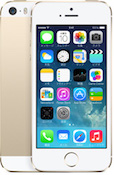
iPhone 5sを購入。ソフトバンクで機種変更したかったけど、通信会社を変えた方が安く買えたのでドコモにMNPで変更。
ソフトバンクに電話してMNPと告げるだけ。でも営業からの引き止めがあった。 |
2021/10/14、Apple Watch 7 購入(2021/11/04到着)
スターライトアルミニウムケースとNikeスポーツループ 48,800円(39800円)
Apple Watch3は終了

iOSのアップデートの度に初期状態に戻さないとアップデートできない Apple Wacteh 3に見切りをつけて、Apple Wacteh 7(2021/11/04)を買うことにした。 購入したのはApple Watch Nike Series 7 (GPSモデル) - 41mm。配送まで4〜5週間とされていた。
ネット上でApple Wacteh 3で十分とかいう記事を見かけるが、多分使ってない人が書いているのだろう。iOSのセキュリティアップデートがまともに出来ない機種を使う意味はないと思う。
Apple Wactehは41mmになってとても見やすく、使いやすくなった。購入にはバッテリーが終了したiPhone 8を下取りに出し、そのギフトカードを使用した。
使い始めて三年が過ぎた(2024/12)ころからバッテリーが78%しか充電出来なくなって来た。
バッテリー充電の最適化のためらしい
「バッテリー充電の最適化」は、iPhoneがフル充電したままの時間をなるべく短くして、バッテリーの劣化を防ぎ、長持ちさせることを狙いとした機能です。充電上限が100パーセントに設定されているときに利用できます。この機能を有効にすると、所定の条件下で、iPhoneは80パーセントまで充電したら、その後の充電を遅らせます。iPhone はオンデバイスで機械学習機能を使い、毎日の充電の傾向を把握するので、iPhone がある程度長い時間、充電器に接続されるだろうと予測されるときにしか「バッテリー充電の最適化」は働きません。充電器から外した時点で、iPhone がフル充電されている状態にしておくことが、このアルゴリズムの狙いです。 「バッテリー充電の最適化」が働いているときは、iPhone がいつ頃フル充電されるかを知らせる通知がロック画面に表示されます。iPhone をすぐにフル充電する必要がある場合は、この通知を長押しして、「今すぐ充電」をタップしてください。
■Apple Watch のペアリングを解除して消去する
Apple Watch のペアリングを解除すると、Apple Watch が工場出荷時の状態に初期化されます。 ペアリングを解除する前に交通系 IC カードを Apple Watch から削除しておいてください。 https://support.apple.com/ja-jp/HT204568
Apple Watch と iPhone を近付けます。
iPhone で Apple Watch App を開き、「マイウォッチ」タブをタップします。
画面の上部に表示される Apple Watch の名前をタップします。
ペアリングを解除したいデバイスの横にある情報ボタン をタップします。
「Apple Watch とのペアリングを解除」をタップします。
セルラーモデルの場合は、「[キャリア] プランを削除」をタップします。
Apple ID のパスワードを入力します。
Apple ID のパスワードを忘れた場合は、リセットできます。
確認のために、もう一度タップします。
■Apple Watch をバックアップする
https://support.apple.com/ja-jp/108358
■Apple Watch のバンドを取り換える
https://support.apple.com/ja-jp/108908
■Apple ID のパスワードを忘れた場合
https://support.apple.com/ja-jp/102656
■Apple Watchのバックアップの保存場所
Apple Watchのバックアップを確認する方法は、iPhoneで「設定 > 一般 > iPhoneストレージ > Watch」に行きます。
■Apple Watch を売却、譲渡、下取りに出す前や第三者から Apple Watch を購入する前にやっておくべきこと
https://support.apple.com/ja-jp/HT208855
■Apple Watch Series 7 の高速充電について
https://support.apple.com/ja-jp/HT212769
■2018年3月、Apple Wacteh Series3 GPSを買う
MacBook Airを買った時の18,000円のギフトカードを使って
Apple WacteSeries3 GPSを購入。(2018/3/18)

iPhon SE(旧)のWatch Appを使って設定していく。SEはApple Payに対応しているが
単体ではWebでの支払いしか使えない。クレジットカードをSEのウォレットに登録しApple Payを使えるようにしておく。
「Apple Watch」App を開き、
「マイウォッチ」>「Wallet と Apple Pay」>「クレジット/プリペイドカードを追加」
でApple Wacteh Series 3に登録しておく。
Suica
を設定
SEでは、以前使っていたSuicaのプラスチックのカードは取り込みはできないので、Suica APPをダウンロードし、新規にカードを発行で、SE上にSuicaを新しく作る。チャージは設定してあるApplePayで支払う。支払いに使うデバイスはApple Wacteh Series 3で支払う。
Suicaやクレジットカードをデジタル決済するためにApple Watchを購入したのだが、正直これ以外では、私にはあまり利用価値がない。スポーツとかアクティビティとかちょっと?
時計も思い通りに表示されないし、必要なときに勝手にアクティビティとかが表示されていたりするし、唸ってしまう。。
それでも、雨に日にバイクで給油するとき財布をカッパの中から出さないで、Apple Wactehのカードで払えるだけでも素晴らしい。
▼2021年4月、購入してから3年、毎日便利に使っている。日常の買い物の支払いはほとんどSuicaになった。Suicaが使えなくても Apple PayのIDやQuicでの支払いがほとんどで、現金はいつも3千円ぐらいしか持ってない。目覚ましもApple Wactehで十分だ。
問題はOSのアップデートで、毎回すんなりとアップデートできない。本当に毎回。
今回も簡単にアップデート出来ずに、Apple Watch を再起動したり、メディアや App を削除したりしたが、結局アップデート出来ずにApple Watch のペアリングを解除してアップデートすることにした。
ペアリングを解除→新しいデバイスとして設定→アップデートを試した見たが、うまくいかない。すでに5時間以上過ぎたが出来ない。今回は諦めるかな。Apple Watchを再起動したり、iPhoneを再起動したりして6時間目にやっと成功、Apple Watchがアップデートされてた。
ここから再びペアリングを解除して、バックアップから復元し、エクスプレスカードを登録していく。結局1日かかる。
2021/8/1、今回もOSのアップデートができない。ペアリングを解除するようにでるので、解除。しかしアップデートされずに、再度ペアリングするがこれが面倒。もうアップデートしなくていいかな。
Apple Watch をアップデートする
https://support.apple.com/ja-jp/HT204641
容量不足で Apple Watch をアップデートできない場合
https://support.apple.com/ja-jp/HT211283
Apple Watch を初期設定する
https://support.apple.com/ja-jp/HT204505
|
第1世代、2015年4月24日
SERIES 1、2016年9月16日
SERIES 2、2016年9月16日
SERIES 3、2017年9月22日
SERIES 4、2018年9月21日
SERIES 5、2019年9月30日
SERIES 6、2020年9月18日
SE、2020年9月18日
SERIES 7、2021年10月15日
SERIES 8、2022年9月16日
Ultra、2022年9月23日
SERIES 9、2023年9月22日
Ultra 2、2023年9月22日
|
■2022/06/09
Apple AirTagとセキュアホルダー を購入

家族の介護のため、鍵を紛失しても探せるように AirTagを購入。
早速使う機会がやって来た。iPhoneSE2の探すアプリから経路を辿っていき、近くで音を出そうとしたが、遠すぎてアクセスできない。示している場所は、鍵の置き場から2軒先のビルだった。ビルに入居している会社に訪ねて行き、「こんな鍵を落としたんですが、拾われた方いらっしゃいませんかと」訪ねたが、なかった。とりあえず連絡先を置いて、鍵が置かれている部屋に戻って、再び、iPhoneの探すアプリを起動。また二軒先のビルを示している。試しに音を出すを実行すると、すぐ近くで音がした。つまり鍵は部屋から移動していなかったわけだ。
環境や場所の影響もあるのだろうが、AirTagは誤差が激しすぎ。探すが示してる場所は大まかな場所と思ったが方がいい、この位置情報を信頼したら思わぬトラブルを引き起こす可能性がある。近くまで行って音が出ない場合、そこにはない可能性大。
|
|
■2022/07/09、TECLAST T40 Pro Android 11、液晶10.4インチを購入

父親が入院し毎日暇そうたなので、テレビや映画を見れるようにアンドロイドタブレット・TECLAST T40 Proをアマゾンで購入(27,899円)。
カタログやアマゾンの写真ではベゼルが薄く液晶が広く見えるが、実物は別物。しかも液晶の周りにカットした時のバリが残っていて、手で触るとザラザラしている、薄くてiPad Airより軽い、T40 Proはバッテリーが小さいのか、すぐなくなる。
買う前にグーグルで検索したがカタログスペック程度で詳しい情報はなかった。
▼「ライブ配信日本のテレビ放送」をインストール
チュナーが内蔵されていないタブレットでテレビが見れるか疑問だったが、当然チューナーがないので見れない。アプリを探して、「ライブ配信日本のテレビ放送」をインストール、WiFi 接続でネット経由で視聴することになる。日テレ24などのインターネット放送(iPadでも見れる)は普通に見れるのだが、普通の放送は、途切れたり、音声しか流れなかったり、止まったままで動かなかったりと、使えるとは言い難い状態。ワンセグで、電波を受信しているなら理解できるが、ネット配信なのになんで ?

(iPadAirはブラウザでしか日テレ24などのインターネット放送にアクセスできないのでアンドロイドも悪くはない。※拡大)
▼VLCメディアプレイヤーDVDが見れる
次にDVDビデオが見れるか試して見た。とりあえずカードリーターをUSB-Cポートに接続し、複数のDVDデータ(VIDE0_TS)をコピーしたMicroSDカードを装着。アプリは色々試したが、結局VLCメディアプレイヤーで十分だった。


VLC を起動、一番下の参照をクリック
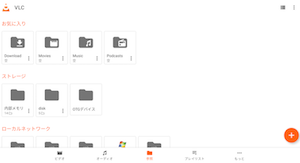 (拡大) (拡大)
次にストレージの項目にある 「Disk」をクリック
次に 「Movies フォルダ」をクリックすると
コピーした映画のタイトルが並んでいるので
画面の一番右側の3点リーダーをクリックし

をクリックすると映画が再生される
音声と字幕を設定し映画をスタート。
ローカルネットワークの項目から
サーバーに接続し(多分SMB)DVDビデオのタイトルを再生することも可能だが
なんか煩雑。
このタブレットで問題なのは USB-C は一つしかなく(ほとんどのタブレットがそうなのだが)、病院ではイヤホンを使うし、老人が使うのでカードリーダーがはみ出していると壊してしまうだろうからこの使い方で映画を見るのは無理そうだ。
病院でWiFiが使えれば アプリで amazonプライムビデオが普通に見られるわけだから、
モバイルWiFiルーターをレンタルするか、データSIM を入れる方が良さそうだ。しかし病院で1日中テレビなどを見ていたら、いったい1日で何ギガ消費するのだろう ?
すぐに速度制限がかかってしまいそうだし、病室でWiFiルーターとか使っていいのだろうか ?

次にBluetoothイャフォンが使えるか試して見た。もう古くなった「JVC HA-XC70BT-R XX」をBluetoothで接続出来たが、無音状態でブチッと雑音が入る。
BluetoothとWiFiを同時に使うとまともに作動しない、日テレ24などのインターネット放送の音声がダブっていたり、映像が止まったりする。以前もインテルのNUC NUC5PPYというミニPCを使った時も同じだった。BluetoothとWiFiでひとつのチップだったためだと思う。
 (拡大) (拡大)
USB-Cにアダプターを接続し有線のイャフォンを使った。こちらは問対なく使えた。
▼SMBでサーバーに接続
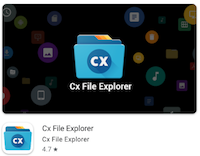
次にSMBでサーバーにアクセスできるか試して見た。いくつかアプリを試したが「Cx File Explorer」がmacOSで使っている「サーバーに接続」に似た感じなのでこれを試した。
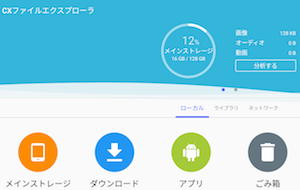
起動し、ローカル・ライブラリ・ネットワークからネットワークを選択
次にリモートを選択
SMBを選択、ホストに「smb://サーバーの名前」例えば smb://WindowsServer01
ユーザーとパスワードを入れてOKをクリック
上のスクリーンショット(Screenshots)をサーバーにコピーして見た。
最初に、ローカル・ライブラリ・ネットワークからローカルを選択
次に(↑上の画像の)オレンジの丸のメインストレージを選択すると
アンドロイドのフォルダ(↓)が並んでいる

その中の Pictures フォルダを選択
次に Screenshots フォルダを選択
一番右側の「□」のチェックボックスをチェックし移動をクリック
メイン画面(上の画面)に戻り、
次はネットワークを選び、登録してあるサーバーを選択
移動先のフォルダを開き、貼り付けで、ファイルを移動できる。
とても複雑、ドラッグ&ドロップではないのだった。

▼USB-Cからモニターに出力できるか試してみた。
USB-C to HDMI変換アダプター(上の写真)を買ってきて試したが何も映らない。モニターはASUSTek_ 27インチ_4 K _PA279CVで、HDMIの他にUSB-Cポートがあり、データ転送、 DisplayPortに加え、65Wの充電にも対応します。となっているので、次はUSB-Cケーブルで接続して見たら、モニターから、タブレットに充電が始まっただけ。
ケーブルをThunderbolt4に対応したものに変えても何も映らない。
試しにMacBook Air (Retina, 13-inch, 2018)とモニター(ASUSTek PA279CV)を接続したら、普通に出力さり、ミラーリングなどの設定も可能だったので、モニターのUSB-Cポートは問題ない。MacBook AirでUSB-C to HDMI変換アダプターも試したが問題なく、MacBook Air のミラーリングなどの設定が可能だった。アダプターもケーブルもモニターも問題ないので、たぶんT40 Proからモニターには出力出来ないと思われる。
 Kodi Kodi
ブラビアのAndroid テレビにKodiをインストール出来るのだから、試しにこのタブレットにもインストールしてみた。普通にインストールできた。初期状態では英語になっている、インターフェイスの設定で言語を“Japanese”、フォントを“Arial ベース”へ変更すれば日本語化できる。
データはWindows Home Server2011にあり、SMBでサーバーに接続する
最初は「ネットワークの場所を追加」で設定。
Windowsネットワーク(SMB)を選択。
smb://Home Server/Movie ではうまく接続できなかったので IP アドレスで接続した。
ユーザー名:サーバーに登録されているユーザー
パスワード:登録ユーザーのパスワードを登録
アクセスするとMovieフォルダ内のタイトルが一覧でき、そのう中から再生するタイトルを選んで登録。登録したタイトルから VIDEO_TS → VIDEO_TS.IFOを選んで決定ボタンを押すと再生可能だった。
サーバー → Wifiでルーター → タブレットで再生されているが、DVDなのでスムーズに再生できた。
▼その後
App「ライブ配信日本のテレビ放送」は、起動すると広告が流れるようになったので、速攻でアンインストールした。日テレ24などのインターネット放送しかまともに視聴できないし、ニュースをチェックする度に広告を流されてるのはうんざりだ。同じものはブラウで見れるのだから iPad で十分だ。
アンドロイドタブレットとは、GoogleとYouTubeの組み合わせで、ユーザーに広告を見せるためのツールのような気がする。ブラウザのChromeには拡張機能アドブロックを組み込むこともできないので広告を完全にブロックすることができない。
また広告をブロックする機能がないYouTube アプリはアンインスールさえできなく、使用停止しかできない。
iPadだとYouTube アプリはそもそもインストールされていないし、ブラウザーのSafariには拡張機能アドブロックを組み込むことができる。
他に使い道が見当たらなくて結局アンドロイドタブレットはいらなくなってしまった。
|
TECLAST T40 Pro Android 11
(27,899円) |
■202411/30、 iPad Air (第6世代)を購入
古くなったiPadを買い換えることにした。たいして使ってなかったが、下取りできるうちに下取りしてみた。購入したのはAppleのオンラインストアーで、下取りを申し込んで購入。Appleからのメールに従い、ネットで集荷を依頼。下取りに出す前にというメールに従い、最終的にiPadを初期化した。
集荷に来たのはヤマトだった。パッケージのラップ部分にiPadを挟み、後はヤマトが箱の組み立てなどをしてくれる。前回、下取りに出した時は佐川で箱を置いて帰って行ったので、営業所まで持って行った。まあ、この辺がヤマトと佐川の違いだろうな。
新しいiPadはJP LOGISTICS(日本郵便)の配達だった。箱を持って来て集荷できるのは今はヤマトだけなのかもしれない。iMacのリサイクルの時は佐川が箱に入れて持って行った。
古いiPadはMacMiniにバックアップしたのだか、新しいiPadのセットアップの時はiPhonをかざすだけでセットアップした。ゲームとか、金融機関のアプリなとはインストールされなかった。
Apple Pencil はサポート外なのでヤフオクで売ってみるかな。
買ったばかりなので、MacMiniのバックアップからの復元を試して見た。
最初に
iPad で「探す」を無効にする
方法 「設定」アプリを開きます。 ユーザ名 >「探す」の順にタップします。 「[デバイス] を探す」をタップし、もう一度タップしてオフに切り替えます。
Apple ID のパスワードを入力します。 「オフにする」をタップします。
「探す」バックアップからの復元が始まらない。
必要なのは
・AppleIDとそのパスワード
WiFiに接続するための WiFi ルーターのパスキー
Apple Payに登録してあるクレジットカードとそのセキュリティコード(使用している場合)

後日アップルからの連絡で古いiPadの下取りは2,000円とされていた。理由は液晶にホワイトポイントがあるからと書かれていたが、ホワイトポイントが発生するのは iPad 自体の問題でユーザーの責任では無いと思う。現に43インチのモニターは交換してもらえた。
■2019/4/20、 iPad Air (第3世代)とApple Pencilを購入
iPad Airの設定はiPhoneを使いクイックスタートで行った。一瞬で設定が終了。
Apple PencilはとりあえずメモAPPで使ってみた。やっぱり入力は手書きだな。でも文字が綺麗に書けない。
https://support.apple.com/ja-jp/HT201269

iPad Airはヤマハが提供しているアプリ、YAMAHA AV Controller( YAMAHA AVレシーバー RX-V473 )や、同じくDENON(DENON AVR-X1400H)のAVR Remoteアプリを使用してAVアンプを操作するリモコンの代わりとして使える。もちろん電源のON / OFFも可能。
その他にもSONYブラビアのリモコンAppなどあるが使い勝手が悪い。
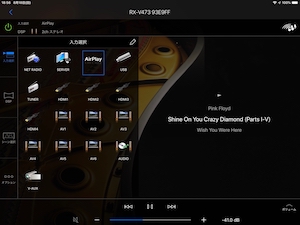
※YAMAHA AVレシーバー RX-V473はWiFi未対応なので、有線でハブに接続。
このAVアンプは古い機種なので、主に音楽の再生・AirPlayでの出力に使用。

AirPlayアイコンをクリックすると対応機器の名前がリストされるので
ここで、YAMAHA AVレシーバー RX-V473を選択している
2022年12月現在、iPad AirのiOSは16.1になり、MacBook AirのmacOSはMonterey(12.6.1)になった。結果、MacBook Airがスリープしていると液晶ディスプレイを開けても、ミュージック・リモートともにホームシェアリングにアクセスできなくなった。常にMacBook Air を作動させる必要があり、MacBook AirからAir Playで再生すればいいだなので、またiPad Airの使い道がなくなってしまった。
iPadAirはブラウザで日テレ24などのインターネット放送とか、ゲームでしか使わなくなった。

・使わなくなった古いiPod touch(2)を活用することにした。
iPod touchに音楽のプレイリストをコピー、 iPod touchを YAMAHA AVアンプにケーブルて常時接続し、音楽を聞くときにiPad Airをまたリモコンとして使う。iPad Air上のYAMAHA AV Controller Appからアンプの電源を入れ、USBを選択し、再生する。AVアンプにHDDを付けた様な感じた。
2024年になって、 YAMAHA AVアンプは引退、 iPod touchも引退した。
Mac自体がMacMiniになり、MacBook Airに置かれていたiTunesのデータもMacMiniに移動。
MacMiniでミュージックを起動し、メディア共有をONにしていれば、 iPad AirのミュージックAPPから、ホームシェアリングを選び、その項目にある〇〇のライブラリを選択すればMacMini上のiTunesライブラリーにアクセスでき、再生先をAirPlay対応のアンプを選べば、オーディオ機器から再生可能。 iPad Airがリモコンの様に作動している。

VLCプレーヤーをインストールすれば、使用しているサーバー(試しているのWindows Home Server 2011)にアクセスして、動画をストリーミング再生が可能だった。DVDビデオやブルーレイビデオはmvk形式に変換すれば再生可能。しかしWiFi環境ではブルーレイビデオはスムーズに再生できなかった。
プレヤーのネットワーク機能はほとんどが DLNAかUPnPなので フォダーの表示はすべて同じ。DLNAに対応していないものは何も表示されない。つまりフォダーの場所や名前をDLNAに合わせておく必要がありそうだ。面倒なので試してないが、多分これが重要。
PlayerXtreme Player、OPlayerHD Lite、KMプレーヤーなども DLNAかUPnPでのネットワーク接続だ。
VLCプレーヤーは
SMBでの接続が可能、これが重要。サーバー
のデレクトリーがそのまま表示される、つまり、Disk上のServerFolders上のドキュメントとかビデオとかのフォルダーがそのまま表示される。自分でサーバー上に作ったAudio-Videoフォルダーとかがそのまま表示されるので、それを開いて、ファイルを選択して再生できる。.mvk .mpg .mp4 .wmv .avi .flv .isoが再生可能だった。DVDデータの「.IFO」は無理だが、 「.VOB」は再生可能、DVDデータを.isoで保存すれば再生可能。ブルーレイデータは BDMVフォルダーのSTREAMフォルダー内のの「.m2ts」が再生可能なだけで、結局ひとつの連続した動画としての再生はできない。 |
 |
同梱物
iPad Air USB-C充電ケーブル
20W USB-C電源アダプタ
Liquid Retinaディスプレイ IPSテクノロジー搭載LEDバックライトMulti-Touchディスプレイ
2,360 x 1,640ピクセル解像度、264ppi 広色域(P3) True Tone 耐指紋性撥油コーティング フルラミネーション 反射防止コーティング 500ニトの輝度 Apple Pencil Proに対応 Apple Pencil(USB-C)に対応 Apple Pencilのホバー
Apple M2チップ 4つの高性能コアと4つの高効率コアを搭載した8コアCPU 9コアGPU 16コアNeural Engine 8GB RAM メディアエンジン ハードウェアアクセラレーテッドH.264およびHEVC ビデオデコードエンジン ビデオエンコードエンジン
12MP広角カメラ、ƒ/1.8絞り値 最大5倍のデジタルズーム 5枚構成のレンズ Focus Pixelsを使ったオートフォーカス パノラマ(最大63MP) スマートHDR 4 写真とLive Photosの広色域キャプチャ 写真へのジオタグ添付 自動手ぶれ補正 バーストモード 画像撮影フォーマット:HEIF、JPEG
4Kビデオ撮影(24fps、25fps、30fpsまたは60fps) 1080p HDビデオ撮影(25fps、30fpsまたは60fps) 720p HDビデオ撮影(30fps) 1080pスローモーションビデオ(120fpsまたは240fps)に対応 手ぶれ補正機能を使ったタイムラプスビデオ ビデオの拡張ダイナミックレンジ(最大30fps) 映画レベルのビデオ手ぶれ補正(4K、1080p、720p) 連続オートフォーカスビデオ 再生ズーム ビデオ撮影フォーマット:HEVC、H.264
12MP超広角フロントカメラ(横向き) ƒ/2.0絞り値 スマートHDR 4 1080p HDビデオ撮影(25fps、30fpsまたは60fps) 手ぶれ補正機能を使ったタイムラプスビデオ ビデオの拡張ダイナミックレンジ(最大30fps) 映画レベルのビデオ手ぶれ補正(1080pと720p) レンズ補正 True Tone搭載Retina Flash 自動手ぶれ補正 バーストモード
デジタルビデオ出力 USB-C経由でDisplayPort出力に標準対応 |
 |
Wi-Fiモデル
高さ:250.6 mm
幅:174.1 mm
厚さ:6.1 mm
重量:456 g
Retinaディスプレイ 10.5インチ(対角)LEDバックライトMulti-Touchディスプレイ
2,224 x 1,668ピクセル解像度、264ppi
500ニトの輝度
Apple Pencilに対応 |
|
参考情報。ほととんどは、Appleのサイトのものです。点在している情報を1ページにまとめてみました。
機種変更 → Suica → Docomo → バックアップからの復元 → バックアップ → パスコード → Watch → 譲渡 → 紛失 |
iPhone や iPad でインターネット共有 (テザリング) を設定する方法
インターネット共有」(テザリング) を利用すれば、Wi-Fi ネットワークにアクセスできない場合に、iPhone や iPad (Wi-Fi + Cellular) のモバイルデータ通信接続を共有できます。
「設定」>「モバイル通信」>「インターネット共有」または「設定」>「インターネット共有」の順に選択します。
「ほかの人の接続を許可」の横にあるスライダをタップします。
https://support.apple.com/ja-jp/111785
iPhone(親機)でのテザリング設定方法 【docomo】
https://www.docomo.ne.jp/service/tethering/iphone_setting.html
|
|
新しいデバイスに情報を転送する
手順にそって、新しいデバイスに情報を転送し、古いデバイスから個人情報を削除してください。
新しい iPhone、iPad、iPod touch が手元にある場合、iOS 11 以降を搭載していれば、クイックスタートを使って古いデバイスから新しいデバイスに自動的に情報を転送できます。iOS 10 以前を使っている場合は、iCloud、iTunes、Finder を使って新しいデバイスに情報を転送します。 |
機種変更 |
Suicaを機種変更後の新iPhoneに移行する(引き継ぐ)方法
Suicaを旧iPhoneから削除しておく 削除されたSuicaはJR東日本のサーバーに退避される
新旧iPhoneが同じApple IDで管理されている必要があるという点。 ふつうは新iPhoneへの機種変更時に旧iPhoneと同一のApple IDでサインインするはずなので、新しいApple IDで新端末を利用するような場合でなければ特に気にしなくても構いません。
▼操作手順 [旧iPhoneで操作]Walletアプリを起動する
[旧iPhoneで操作]Suicaを選択する
[旧iPhoneで操作]右下の「i」ボタンを押す
[旧iPhoneで操作]“My Suica”画面の一番下にある「カードを削除」を選択
[旧iPhoneで操作]続けて 「削除」を選択
[新iPhoneで操作]Walletアプリを起動する
[新iPhoneで操作]画面右上の「+」ボタンを押す
[新iPhoneで操作]「続ける」ボタンを押す
[新iPhoneで操作]カードの種類で「Suica」を選択
[新iPhoneで操作]画面右上の「次へ」を選択
[新iPhoneで操作]画面右上の「完了」を選択
・日本で iPhone や Apple Watch の Suica や PASMO を使う
https://support.apple.com/ja-jp/HT207154
|
Suica |
iCloudを利用したデータの移行
iCloudのデータを復元するには、Wi-Fi環境が必要です。
iTunesを利用したデータの移行
iTunesを利用したデータの移行方法についてご案内します。 |
Docomo |
最新バージョンの iOS が必要な状況で iTunes
バックアップまたは iCloud バックアップから復元する
(ソフトウェアが古すぎて iTunes バックアップを
復元できないというエラーが表示されることがあります。)
https://support.apple.com/ja-jp/HT203434 |
バックアップからの復元 |
iTunes でのバックアップの暗号化について
(暗号化したバックアップのパスワードを思い出せない場合)
https://support.apple.com/ja-jp/HT205220
iOS デバイスのバックアップについて
iCloud バックアップ対象外
https://support.apple.com/ja-jp/HT204136
どちらのバックアップ方法が適切かを判断する際に、この記事をお役立てください |
バックアップ |
iPhone、iPad、iPod touch のパスコードを忘れた場合や、
デバイスを使用できないというメッセージが表示された場合
https://support.apple.com/ja-jp/HT204306#recovery
iOS デバイスにパスコードを 6 回続けて間違えて入力した場合、
ロックアウトされ、デバイスを使用できないというメッセージが表示されます。
パスコードを忘れる前にバックアップを作成していない限り、
デバイスのデータを保存する方法はありません。
デバイスは消去の必要があり、データと設定内容はすべて削除されます。
iTunes でデバイスを消去してパスコードを削除する
デバイスを以前に iTunes と同期してある場合は、デバイスを復元できます。
リカバリモードでデバイスを消去してパスコードを削除する
iOS デバイスをコンピュータに接続して、iTunes を開きます。
コンピュータをお持ちでない場合は、お知り合いから借りていただくか、
Apple Store 直営店または Apple 正規サービスプロバイダにご相談ください。。 |
パスコード |
Apple Watch を新しい iPhone に切り替える
https://support.apple.com/ja-jp/HT205189#setup
最初に新しい iPhone を設定する
Apple Watch と iPhone が 50 % 以上充電されていて、Wi-Fi に接続されていることを確認してください。設定中は、デバイスを互いに近づけておきます。
データの転送が終わるまで、数分から 1 時間ほどかかる場合があります。 こちらの記事の手順にそって設定します。
デバイスの iCloud バックアップまたは iTunes バックアップがあるか確認する画面では、最新のバックアップを選択して、古いデバイスからデータを復元します。
iPhone で Apple Watch を使うかどうか確認する画面が表示されたら、「続ける」をタップします。
画面の案内に従って、新しい iPhone と Apple Watch の設定を終わらせます。 Apple Watch でパスコードを入力し、確認作業をすると、転送が始まります。
iPhone で Apple Watch App を開いて、Apple Watch がペアリングされたか確認します。
新しい iPhone で Apple Watch を使えるようになりました。Apple Watch を使うオプションが表示されない場合は、こちらを参照してください。
■新iPhoneへの機種変更時にデータ移行
Apple Watch のコンテンツは、ペアリングしている iPhone に自動でバックアップされるため、そのバックアップから Apple Watch を復元することができます。
iPhone を iCloud または iTunes にバックアップすると、iPhone のバックアップの中に Apple Watch のデータも入っています。
Apple Watch と iPhone のペアリングを解除すると、iPhone で Apple Watch のバックアップが自動的に作成されます。
ペアリングを解除すると、Apple Watch からすべてのデータが消去されます。
Apple Watch が iPhone の通信範囲内にないときにペアリングを解除した場合は、バックアップに最新のデータが含まれていない場合があります。
必要になれば、Apple Watch をペアリングし直して、バックアップから設定できます。 iTunesまたはiCloudを利用してデータをバックアップ このデータを新端末へ移行・復元させれば、現在の利用環境をそのまま引き継げます。
■Apple Watch のアクティベーションロックについて
Apple Watch の「探す」とアクティベーションロックは、ペアリングした iPhone で「iPhone を探す」を設定すると自動的に有効になります。アクティベーションロックを有効にすると、以下の操作を実行する前に Apple ID とパスワードの入力が必要になります。
1--iPhone で Apple Watch App を開きます。
2--「マイウォッチ」タブをタップし、画面の上部の「すべての Watch」をタップします。
3--お使いの Apple Watch の横にある情報ボタン をタップします。
4--「Apple Watch を探す」と表示される場合は、アクティベーションロックが有効です。 |
Watch |
iPhone、iPad、iPod touch を売却または譲渡する前に
https://support.apple.com/ja-jp/HT201351
・Apple Watch のペアリングを解除
デバイスをバックアップします。
iCloud、iTunes Store、App Store からサインアウトします。
「設定」画面に戻り、「一般」>「リセット」>「すべてのコンテンツと設定を消去」の順にタップします。「[デバイス] を探す」が有効になっている場合は、Apple ID とパスワードの入力が必要になることがあります。
デバイスのパスコードまたは機能制限のパスコードの入力画面が表示された場合は、入力します。
・Apple ID のデバイスリストを調べ、Apple ID でサインインしているデバイスを確認する
https://support.apple.com/ja-jp/HT205064
使わなくなったデバイスや、心当たりのないデバイスは、リストから削除しておいた方が賢明です。
Apple ID で 2 ファクタ認証を設定している場合は、デバイスを削除すると、そのデバイスには確認コードが表示されなくなります。
2 ファクタ認証で再びサインインするまで、そのデバイスから iCloud やその他の Apple サービス (「探す」など) にアクセスできなくなります。再びサインインしない限り、そのデバイスがリストに再表示されることはありません。 |
譲渡 |
DOCOMO → 電話機の紛失・盗難などによるサービスの利用一時中断
公衆電話やご家庭の一般電話、携帯電話から 0120-524-360(24時間受付)にダイヤル
なくした Apple デバイスを追跡して探す
https://support.apple.com/ja-jp/explore/find-my-iphone-ipad-mac-watch
「iPhone を探す」をオンにする
「iPhone を探す」の使い方
iPhone、iPad、iPod touch の現在位置を調べる
Mac の現在位置を調べる
「iPhone を探す」で AirPods を探す
Apple Watch の現在位置を調べる
それでもデバイスが見つからない場合は
「iPhone を探す」のアクティベーションロック
https://support.apple.com/ja-jp/HT201365
仕組み
アクティベーションロックは、デバイスで「探す」をオンにすると自動的に有効になります。
たとえ持ち主がリモートでデバイスのデータを消去したとしても、第三者が持ち主の許可なしにデバイスを再アクティベートすることはできません。この機能は、「探す」をオンにし、自分の Apple ID とパスワードを覚えているだけで活用できます。 |
紛失 |